Avtor:
Tamara Smith
Datum Ustvarjanja:
20 Januar 2021
Datum Posodobitve:
29 Junij 2024

Vsebina
Zagon USB ključa je lahko zelo koristen za pregled računalnika. Na srečo jih je enostavno narediti in uporabiti. Za celoten vodnik preberite ta članek.
Stopati
Metoda 1 od 2: Ustvarite zagonski USB ključek
 Odločite se, kaj želite početi s ključkom USB. Zagonski USB ključ je eno orodje, ki se pogosto uporablja kot zagonski pogon z MS-DOS. Zagon v MS-DOS vam omogoča odpravljanje težav s starejšimi namestitvami sistema Windows in uporabo različnih orodij za diagnostiko in popravilo. Če želite z MS-DOS ustvariti zagonski USB-ključ, potrebujete prazen USB-ključ, orodje za formatiranje diskov HP USB in sistemske datoteke Windows 98 MS-DOS.
Odločite se, kaj želite početi s ključkom USB. Zagonski USB ključ je eno orodje, ki se pogosto uporablja kot zagonski pogon z MS-DOS. Zagon v MS-DOS vam omogoča odpravljanje težav s starejšimi namestitvami sistema Windows in uporabo različnih orodij za diagnostiko in popravilo. Če želite z MS-DOS ustvariti zagonski USB-ključ, potrebujete prazen USB-ključ, orodje za formatiranje diskov HP USB in sistemske datoteke Windows 98 MS-DOS.  Prenesite sistemske datoteke. Sistemske datoteke sistema Windows 98 MS-DOS lahko brezplačno prenesete z interneta. Popolnoma zakonito jih je prenesti.
Prenesite sistemske datoteke. Sistemske datoteke sistema Windows 98 MS-DOS lahko brezplačno prenesete z interneta. Popolnoma zakonito jih je prenesti. - Datoteke bodo verjetno prenesene kot zip datoteka. Datoteko izvlecite v začasno mapo, ki jo lahko preprosto najdete, na primer na namizje.To mapo lahko izbrišete, ko končate z ustvarjanjem USB ključka.
 Prenesite in namestite orodje HP USB Disk Storage Format Tool. To je brezplačno orodje Hewlett-Packard, ki vam omogoča hitro formatiranje USB ključka. Potrebovali ga boste za ustvarjanje USB ključka z zagonskim sektorjem. Vstavite ključek USB v računalnik in zaženite orodje za oblikovanje.
Prenesite in namestite orodje HP USB Disk Storage Format Tool. To je brezplačno orodje Hewlett-Packard, ki vam omogoča hitro formatiranje USB ključka. Potrebovali ga boste za ustvarjanje USB ključka z zagonskim sektorjem. Vstavite ključek USB v računalnik in zaženite orodje za oblikovanje. - V spustnem meniju »Naprava« izberite ključek USB. Prepričajte se, da ste izbrali pravi pogon.
- Drugi spustni meni, "Datotečni sistem", se spremeni v FAT32.
 V razdelku »Format options« potrdite polje poleg »Create DOS startup disk«. Nato kliknite gumb "..." pod "z uporabo sistemskih datotek DOS, ki se nahajajo na:"
V razdelku »Format options« potrdite polje poleg »Create DOS startup disk«. Nato kliknite gumb "..." pod "z uporabo sistemskih datotek DOS, ki se nahajajo na:" - Pomaknite se do mesta, kjer ste prenesli sistemske datoteke Windows 98 MS-DOS. Izberite mapo in pritisnite »V redu«.
 Kliknite gumb "Start". Program vas bo pozval, da potrdite, da želite nadaljevati, z opozorilom, da bodo vsi podatki na pogonu izbrisani. Vaš zagonski USB ključek MS-DOS je pripravljen.
Kliknite gumb "Start". Program vas bo pozval, da potrdite, da želite nadaljevati, z opozorilom, da bodo vsi podatki na pogonu izbrisani. Vaš zagonski USB ključek MS-DOS je pripravljen.  Raziščite druge načine uporabe zagonskih USB ključkov. Pogosta aplikacija je namestitev sistema Windows v računalnike brez diskovnega pogona, kot so netbooki. Za več informacij o ustvarjanju namestitvene palice za Windows 7 ali Vista glejte wikiHow.
Raziščite druge načine uporabe zagonskih USB ključkov. Pogosta aplikacija je namestitev sistema Windows v računalnike brez diskovnega pogona, kot so netbooki. Za več informacij o ustvarjanju namestitvene palice za Windows 7 ali Vista glejte wikiHow.
2. način od 2: Zagon z USB ključka
 Priključite ključek USB. Prepričajte se, da je ključek USB priključen neposredno na računalnik in ne prek zvezdišča USB.
Priključite ključek USB. Prepričajte se, da je ključek USB priključen neposredno na računalnik in ne prek zvezdišča USB.  Vklopite računalnik. Vsaka znamka računalnika ima drugačen zagonski zaslon. Ko vidite logotip, lahko pritisnete F2, F10 ali Del, da odprete meni BIOS-a. To so najpogostejše tipke za vstop v meni BIOS. Tipka za pritisk bo prikazana pod logotipom.
Vklopite računalnik. Vsaka znamka računalnika ima drugačen zagonski zaslon. Ko vidite logotip, lahko pritisnete F2, F10 ali Del, da odprete meni BIOS-a. To so najpogostejše tipke za vstop v meni BIOS. Tipka za pritisk bo prikazana pod logotipom. - Ta del zagonskega procesa lahko hitro mine in morda boste morali znova zagnati računalnik, če ste zamudili priložnost za vstop v BIOS.
 Poiščite zagonski meni (zagonski meni). Če ste ob pravem času pritisnili desno tipko, bi morali biti zdaj v meniju BIOS-a računalnika. Tu lahko spremenite osnovne nastavitve računalnika, preden se naloži operacijski sistem. Pomaknite se do zagonskega menija. Vsaka znamka ima drugačno obliko BIOS-a. Nekateri imajo meni v stolpcu, drugi imajo zavihke na vrhu. Tu je primer BIOS-a:
Poiščite zagonski meni (zagonski meni). Če ste ob pravem času pritisnili desno tipko, bi morali biti zdaj v meniju BIOS-a računalnika. Tu lahko spremenite osnovne nastavitve računalnika, preden se naloži operacijski sistem. Pomaknite se do zagonskega menija. Vsaka znamka ima drugačno obliko BIOS-a. Nekateri imajo meni v stolpcu, drugi imajo zavihke na vrhu. Tu je primer BIOS-a:  Spremenite zagonski vrstni red. Ko odprete zagonski meni, boste videli seznam naprav. To je vrstni red naprav, v katerih bo računalnik iskal operacijski sistem. Običajno je prvi vnos na seznamu trdi disk računalnika, ki mu pogosto sledi pogon CD / DVD.
Spremenite zagonski vrstni red. Ko odprete zagonski meni, boste videli seznam naprav. To je vrstni red naprav, v katerih bo računalnik iskal operacijski sistem. Običajno je prvi vnos na seznamu trdi disk računalnika, ki mu pogosto sledi pogon CD / DVD. - Izberite prvo zagonsko napravo in jo spremenite v USB ključ. V meniju bo prikazano bodisi »Odstranljiva naprava« bodisi model USB ključka. Tako bo vaš računalnik namesto s trdega diska najprej zagnal ključek USB, potem ko bo znova vklopljen.
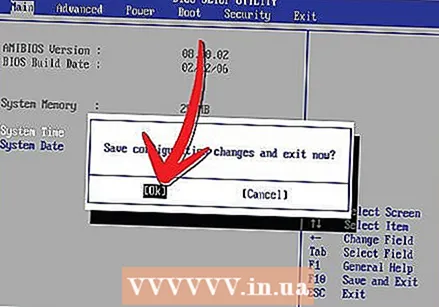 Shrani in zapri. Pomaknite se do menija Izhod v BIOS-u. Izberite »Izhod in shrani spremembe«. Številni meniji BIOS imajo na dnu zaslona tudi bližnjico, ki omogoča shranjevanje in izhod s pritiskom na tipko.
Shrani in zapri. Pomaknite se do menija Izhod v BIOS-u. Izberite »Izhod in shrani spremembe«. Številni meniji BIOS imajo na dnu zaslona tudi bližnjico, ki omogoča shranjevanje in izhod s pritiskom na tipko. - Če shranite in zaprete, se bo računalnik znova zagnal.
 Počakajte, da se ključek USB samodejno naloži po ponovnem zagonu. Po nekaj sekundah lahko do njega dostopate, odvisno od tega, čemu služi vaš USB ključek. Če imate USB ključ z MS-DOS, boste po zagonu videli ukazni poziv. Če ste ustvarili namestitveni ključ za Windows 7, se bo postopek namestitve začel samodejno.
Počakajte, da se ključek USB samodejno naloži po ponovnem zagonu. Po nekaj sekundah lahko do njega dostopate, odvisno od tega, čemu služi vaš USB ključek. Če imate USB ključ z MS-DOS, boste po zagonu videli ukazni poziv. Če ste ustvarili namestitveni ključ za Windows 7, se bo postopek namestitve začel samodejno.



